
Turinys:
- Autorius John Day [email protected].
- Public 2024-01-30 10:49.
- Paskutinį kartą keistas 2025-01-23 14:59.

Išmanioji drėkinimo sistema yra IoT pagrįstas įrenginys, galintis automatizuoti drėkinimo procesą, analizuojant dirvožemio drėgmę ir klimato sąlygas (pvz., Lietus). Be to, jutiklių duomenys bus rodomi grafine forma BOLT debesies puslapyje. Norėdami gauti išsamų projekto aprašymą, spustelėkite žemiau pateiktą nuorodą „Tyrimo dokumentas“-
Šiame projekte mes įsakysime arduino/328p mikrovaldikliui per tinklalapį valdyti variklį (t. Y. Paleisti ir sustabdyti variklį), o visą drėkinimo procesą automatiškai valdys pats arduino.
Vartotojui belieka tik - užvesti variklį arba, jei jis to nori, variklį išjungti tik vienu paspaudimu.
Įjungus variklio siurblį, veiks automatinė būsena
1. Vartotojas, norėdamas, gali išjungti variklį spustelėdamas tinklalapį.
2. Variklio siurblys automatiškai išsijungs, kai dirvos drėgmės jutiklis pasieks reikiamą ribinę vertę.
3. Jei oro sąlygos yra tokios, kad pradėjo lyti, mikrovaldiklis išjungia variklio siurblį iki lietaus. Ir po to patikrina, ar dirvos drėgmės jutiklis pasiekė slenkstinę vertę, ar ne. Jei jis viršija slenkstinę vertę, variklio siurblys lieka išjungtas, kitaip jis automatiškai vėl įsijungs. Tai padeda taupyti vandens išteklius ir elektros energiją.
4. Taip pat tuo atveju, kai nutrūksta maitinimas ir išjungiamas variklis. Jis bus automatiškai paleistas iš naujo, kai bus prieinamas maitinimas, vartotojui nereikės jaudintis, kad variklio siurblys bus paleistas rankiniu būdu.
5. Taip pat įvairių jutiklių, pvz., Drėgmės jutiklio, temperatūros jutiklio, drėgmės jutiklio, duomenys bus rodomi BOLT debesyje grafine forma, tačiau dėl BOLT i apribojimų buvo parodyti tik vieno jutiklio duomenys (drėgmės jutiklio duomenys).
1 žingsnis: blokinė projekto schema



Prijunkite jutiklius, varžtą ir relę, kaip parodyta diagramoje. Aš naudoju 328p mikrovaldiklį, kuris naudojamas ARDUINO. Taigi vietoj 328P mikrovaldiklio galite naudoti „Arduino“.
2 žingsnis: „Arduino“projekto kodas
„Hardserial.ino“yra arduino kodas, kurį sudaro skirtingų jutiklių sąsaja su „arduino“ir „Arduino“sąsaja su BOLT, kad būtų galima siųsti jutiklio duomenis BOLT debesies puslapyje.
3 žingsnis: HTML puslapio kodavimas

Šiame žingsnyje mes koduosime HTML puslapį, per kurį siunčiame komandą „Arduino“varikliui valdyti (t. Y. Įjungti ir sustabdyti variklį).
4 veiksmas: įkelkite „JavaScript“į „BOLT Cloud“

Parašykite šią JS kodo užrašų knygelę ++
setChartType ('lineGraph'); plotChart ('time_stamp', 'temp');
ir tada išsaugokite jį naudodami.js failo plėtinį. Tai labai svarbu. Tam reikės jutiklių vertės ir įkelti juos grafine forma į BOLT debesį.
5 veiksmas: konfigūravimas „BOLT Cloud“puslapyje


Jei jau nusipirkote BOLT įrenginį ir jį užregistravote
1 - atidarykite varžtų debesies puslapį - spustelėkite nuorodą
ir tada prisijunkite prie to.
2 - tada spustelėkite DEVELOPER CONSOLE -> Spustelėkite mygtuką „+“, kad sukurtumėte naują produktą skiltyje PRODUKTAI.
3 - KŪRYTI NAUJĄ PRODUKTĄ skyriuje -
i- parašykite bet kokį naujo produkto pavadinimą
ii- pasirinkite bet kurią piktogramą
iii- Pasirinkite UI kaip numatytąjį.html
4- spustelėkite KURTI PRODUKTĄ
5- Po to spustelėkite „TAIP“, kad sukurtumėte HARDWARE CONFIGURATION
6- Tada pasirinkite GPIO ir kaiščio skaičių kaip 1
7- Pasirinkite kaištį kaip „AO“[mes prijungėme drėgmės jutiklį prie A0 kaiščio]
8- ir KINTAMASIS PAVADINIMAS kaip „temp“[nes temp kaip kintamąjį parašėme kaip „js“kodą {STEP-4}]
9- Galiausiai įkelkite JS failą į skiltį ATSISIŲSTI FILES ir pakeiskite numatytąjį html failą iš to js failo.
6 veiksmas: diegti konfigūraciją ir duomenų vizualizavimą

1- Spustelėkite skirtuką ĮRENGINIAI. Bus rodomas jūsų įrenginio ID. Dabar skirtuke „Produktas“pasirinkite savo produkto pavadinimą „Bolt IoT Product“. Pavyzdžiui, - temp. Dabar spustelėkite mygtuką Diegti konfigūraciją.
2- Eikite į pagrindinį puslapį ir spustelėkite BOLT vienetas. Jis nukreips jus į naują puslapį, kuriame galite pamatyti drėgmės grafiką laiko atžvilgiu.
Rekomenduojamas:
Daiktų internetas naudojant „NodeMCU“ir „MQTT“: 4 žingsniai

Daiktų internetas naudojant „NodeMCU“ir „MQTT“: [lt] Kartą pramoniniam naudojimui man reikėjo sukurti PCB su 8 sausais kontaktais, šiek tiek žaisti su MQTT ir nusprendžiau pritaikyti jį darbui naudojant „NodeMCU esp-f v4“. Kad tai būtų paprastas būdas nebrangiai automatizuoti namus. [Pt-Br] Cert
Valdymas visame pasaulyje naudojant internetą naudojant „Arduino“: 4 žingsniai

Valdymas visame pasaulyje naudojant internetą naudojant „Arduino“: Sveiki, aš esu Rithik. Mes ketiname sukurti valdomą internetą, naudojant jūsų telefoną. Ketiname naudoti tokią programinę įrangą kaip „Arduino IDE“ir „Blynk“. Tai paprasta ir, jei pavyko, galite valdyti tiek daug elektroninių komponentų, kokių norite
Populiariausi daiktų interneto projektai naudojant ESP8266: 8 žingsniai
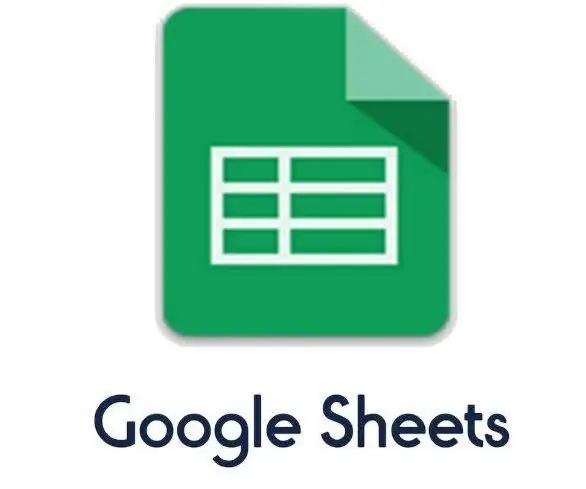
Populiariausi daiktų interneto projektai, naudojantys ESP8266: Šiandien „Machine“turi duomenų, kuriuos reikia bendrinti debesyje daugeliui tikslų, pvz., Stebėti, analizuoti ar suaktyvinti pavaras. Mašinos kalba tarpusavyje. ESP8266 yra vienas iš modulio, kuris atlieka darbą. ESP8266 gali paskelbti duomenis „Go“
Daiktų interneto pagrindai: savo daiktų interneto prijungimas prie debesies naudojant „Mongoose“OS: 5 žingsniai

Daiktų interneto pagrindai: savo daiktų interneto prijungimas prie debesies naudojant „Mongoose“OS: Jei esate žmogus, kuris užsiima tinkle ir elektronika, dažniausiai susidursite su daiktų internetu, paprastai sutrumpintu kaip daiktų internetas, ir kad reiškia įrenginių, galinčių prisijungti prie interneto, rinkinį! Būdamas toks žmogus
Minimalistinis daiktų interneto laikrodis (naudojant ESP8266, Adafruit.io, IFTTT ir Arduino IDE): 10 žingsnių (su nuotraukomis)

Minimalistinis daiktų interneto laikrodis (naudojant ESP8266, Adafruit.io, IFTTT ir Arduino IDE): šioje pamokoje parodysiu, kaip galite sukurti minimalistinį laikrodį, sinchronizuotą su internetu. Aš išbandžiau jį su dviem skirtingomis ESP8266 plokštėmis: „Firebeetle“ir „NodeMCU“. Mikrovaldiklis gauna dabartinį laiką iš „Google“serverio ir rodo jį
